Máy tính không nhận thẻ nhớ máy ảnh
Máy tính không nhận thẻ nhớ máy ảnh là lỗi rất khó hiểu. Trong khi thẻ nhớ vẫn hoạt động bình thường trên máy ảnh. Nhưng cắm qua đầu đọc thẻ lại không nhận. Mình đã thử nghiệm và tìm ra cách khắc phục tốt nhất.
Lỗi máy tính không nhận thẻ nhớ máy ảnh
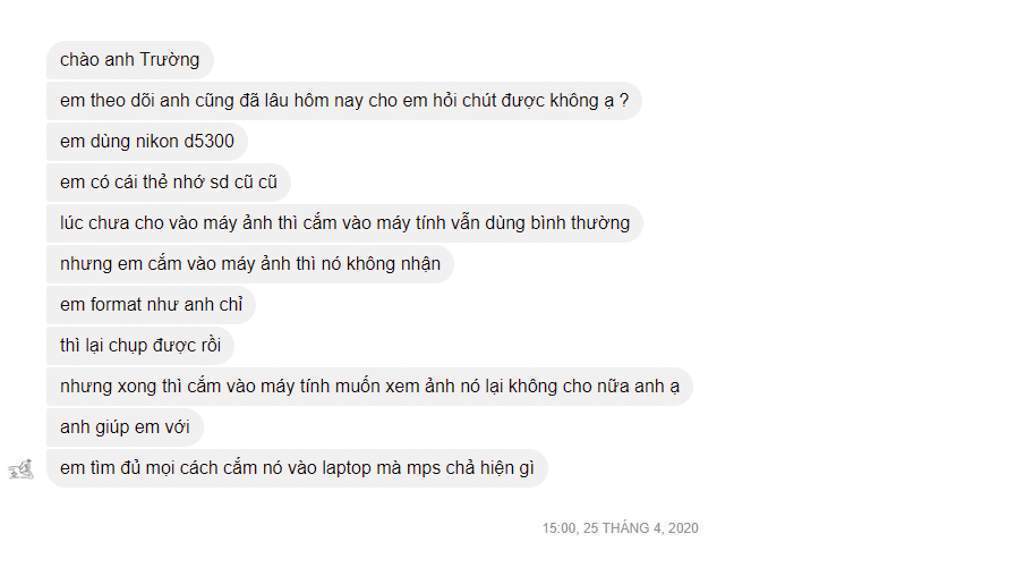
Hiện tượng như sau, thẻ nhớ đang sử dụng bình thường trên máy ảnh. Vẫn chép ảnh khi kết nối máy ảnh với máy tính qua cáp USB. Nhưng máy tính không nhận khi cắm thẻ nhớ lên đầu đọc. Máy tính không hiện thẻ nhớ và không có bất kỳ thông báo nào.
Bạn đang xem: Máy tính không nhận thẻ nhớ máy ảnh

Hãy bình tĩnh xử lý khi gặp trường hợp như trên. Trước tiên, hãy dùng cáp USB để chép hết ảnh sang máy tính. Bởi vì, cách này bắt buộc phải định dạng (format) thẻ nhớ. Ảnh trên thẻ nhớ sẽ mất sau khi format.
Khắc phục lỗi máy tính không nhận thẻ nhớ
Xem thêm : Độ nhạy sáng ISO là gì? 8 điều cần biết về ISO để ảnh luôn sắc nét
Sau khi chép ảnh, chúng ta gắn thẻ nhớ lên đầu đọc thẻ và kết nối với máy tính. Lúc này, máy tính vẫn không nhận thẻ. Đừng lo, sau 1 phút nữa sẽ nhận thôi. ?
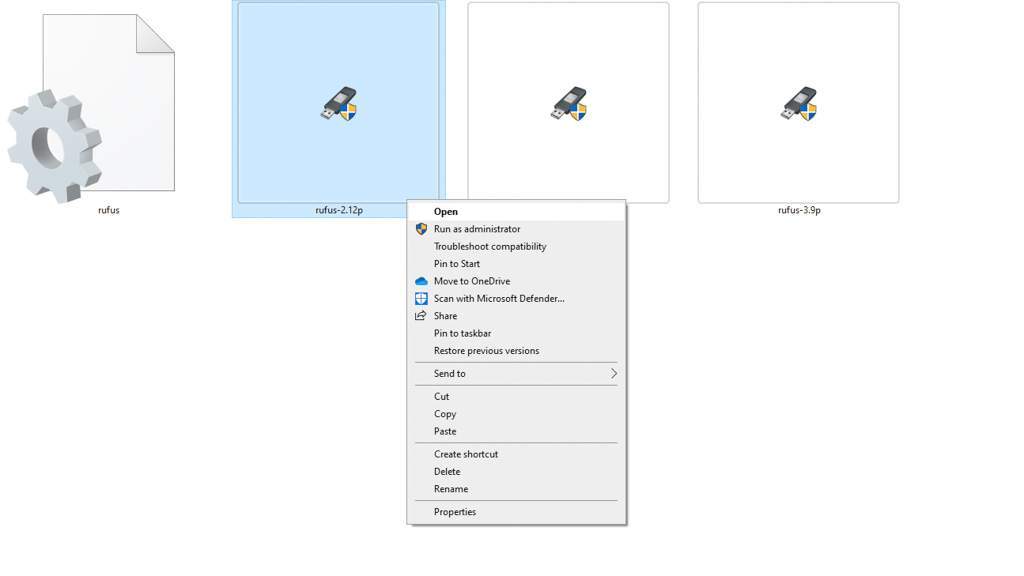
| Rufus 2.12P | Download |
Để khắc phục, hãy nhấn vào Download phía trên tải phần mềm Rufus 2.12P. Sau đó giải nén rồi chọn Open như hình minh họa. Đây là phần mềm tạo đĩa cài hệ điều hành Windows. Lưu ý, các phiên bản Rufus mới hơn không xử lý được lỗi trên.
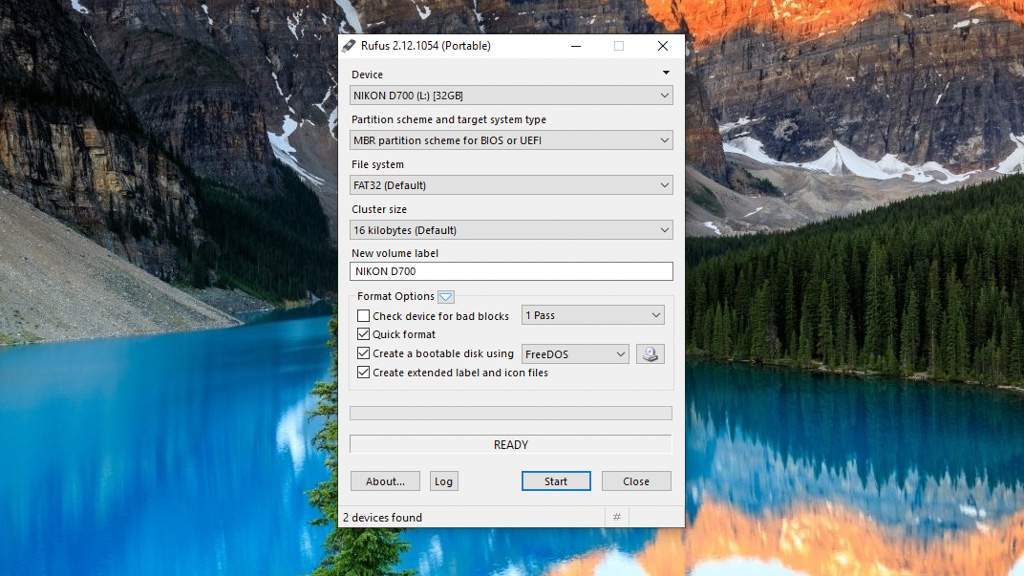
Mặc dù trong quản lý File không hiện, nhưng phần Device của Rufus lại nhận thẻ nhớ. Hãy nhấn vào mũi tên để chọn thẻ nhớ cần xử lý. Các thông số phía dưới để mặc định.
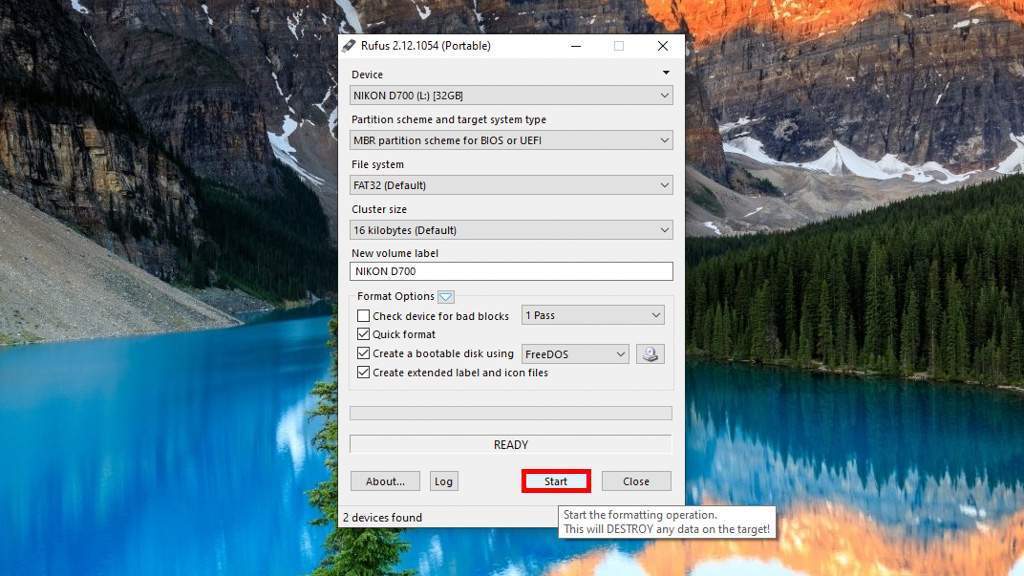
Chúng ta nhấn vào Start để format thẻ nhớ. Lưu ý, tất cả dữ liệu sẽ bị xóa.
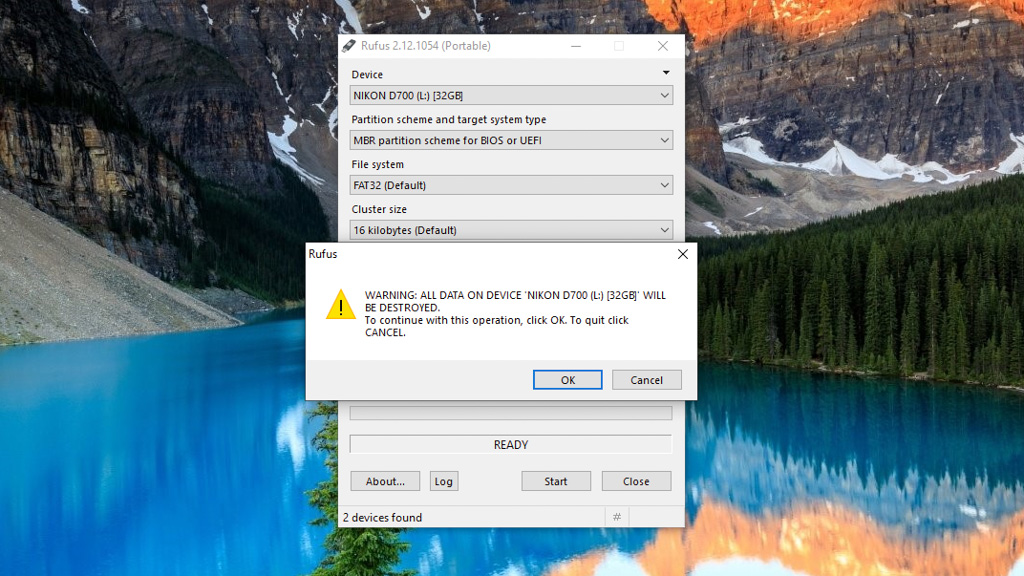
Xem thêm : Hướng dẫn cài đặt chế độ lấy nét trên Canon 70D
Tại đây chọn OK

Thời gian Format phụ thuộc vào tốc độ và dung lượng thẻ nhớ.
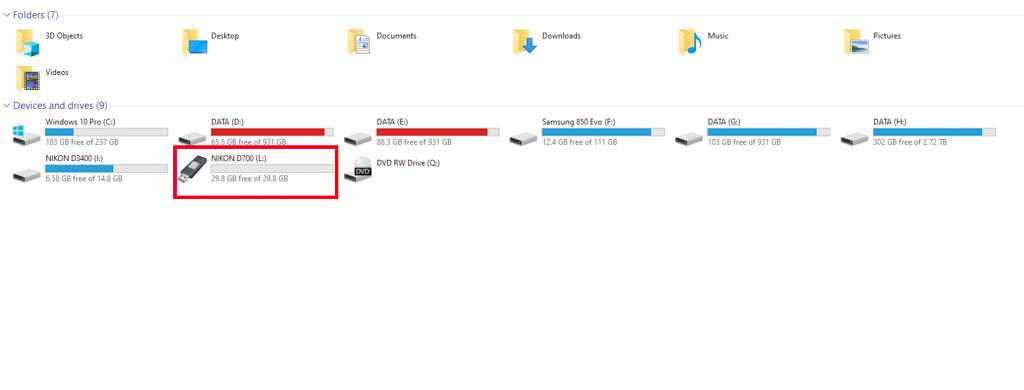
Máy tính thông báo nhận ra thiết bị mới sau khi format. Đây chính là thẻ nhớ máy ảnh với biểu tượng USB. Bây giờ, bạn có thể sử dụng trên máy ảnh và máy tính. Lỗi sẽ được khắc phục hoàn toàn.
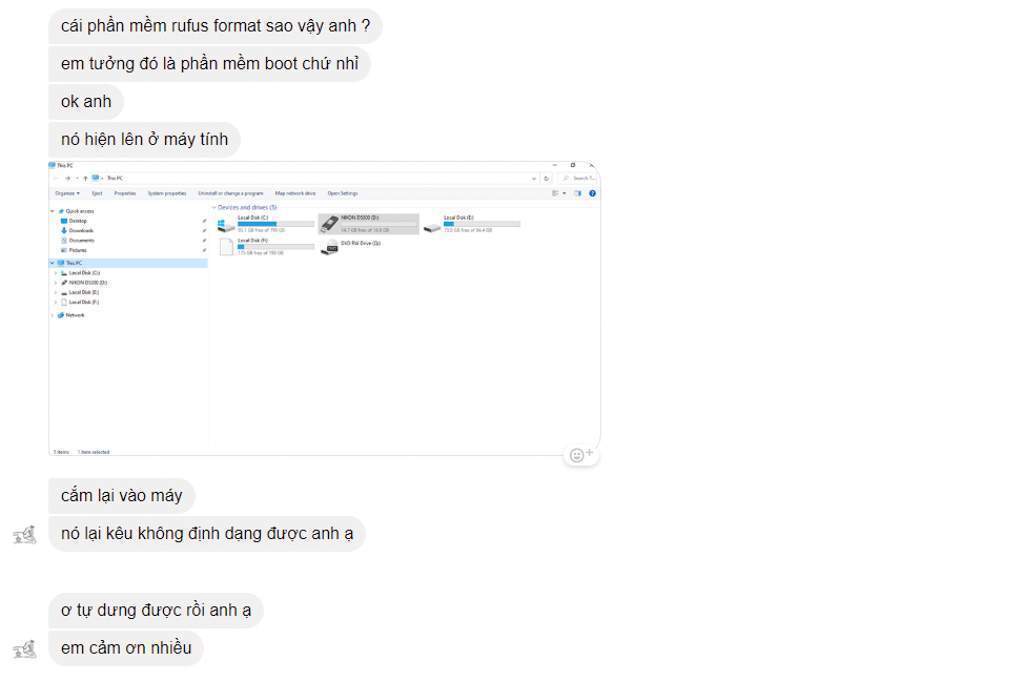
Mình đã thử nghiệm trên thẻ nhớ SD/CF đều cho kết quả tốt. Nhiều bạn được mình hỗ trợ cũng cho kết quả rất tốt. Như vậy, bạn đã biết khắc phục lỗi không nhận thẻ nhớ. Cảm ơn đã dành thời gian tham khảo. ?
Nguồn: https://25giay.vn
Danh mục: Kỹ Thuật Nhiếp Ảnh


